編集登録画面では個別品目の一括操作ができます。個別品目の右側にある歯車マークをクリックするとメニューが表示され各種一括操作できます。
一括操作メニューの「検査を開始」では個別品目の検査の開始日を登録することができます。一括操作した項目は検査情報欄の検査開始日に反映されます。
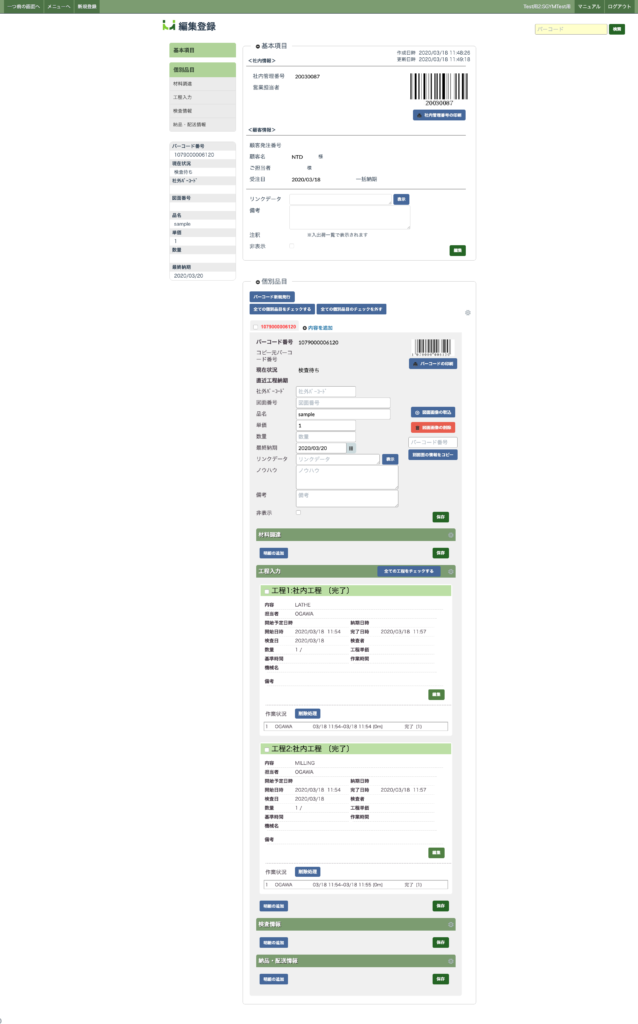
個別品目の右上にある歯車マークをクリックするとメニューが表示されます。
一括操作したい個別品番にチェックをし歯車マークをクリックしてください。

メニューが表示されたら「検査を開始」をクリックします。
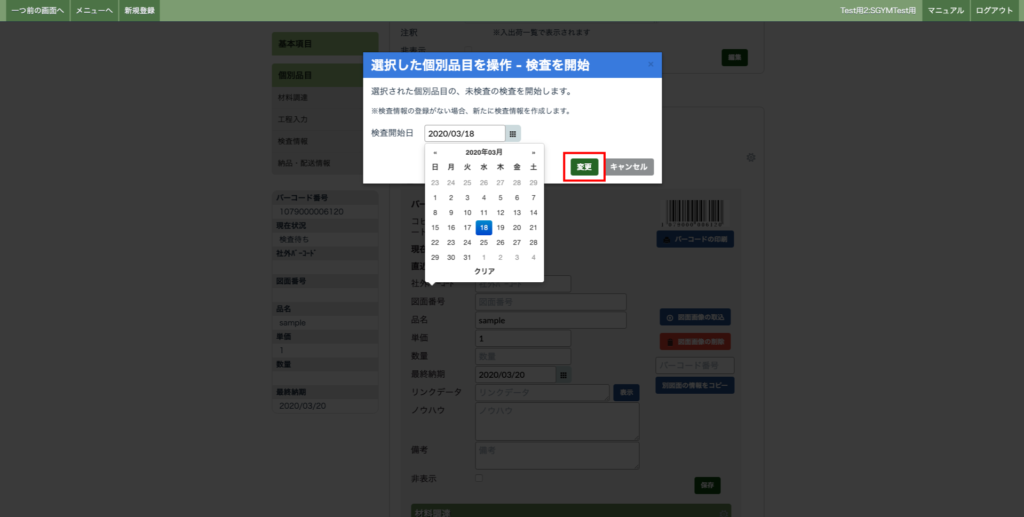
開始日はカレンダーで選択できます。日付を選択し「変更」をクリックすると編集完了です。
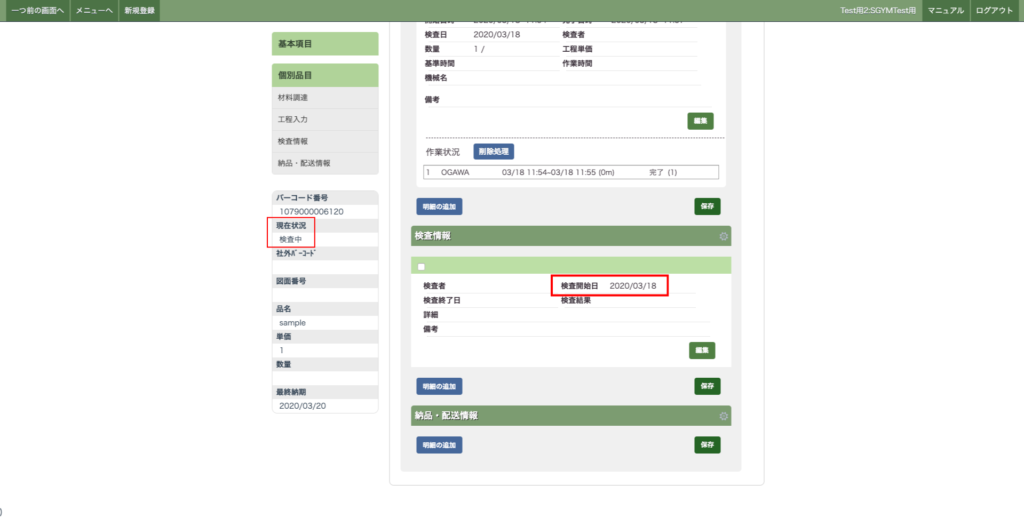
変更された項目は検査情報の検査開始日に反映されます。
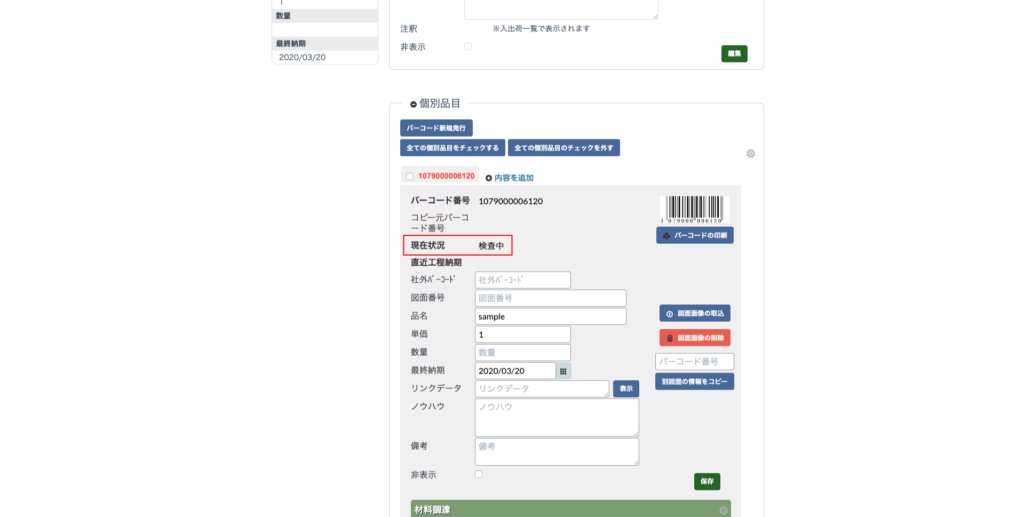
編集した内容が検査情報に登録されると個別品目の現在状況が「検査中」になります。
これで検査の開始の一括操作が完了です。
「検査を終了」では個別品目の検査終了日を登録することができます。一括操作した項目は検査情報欄の検査完了日に反映されます。
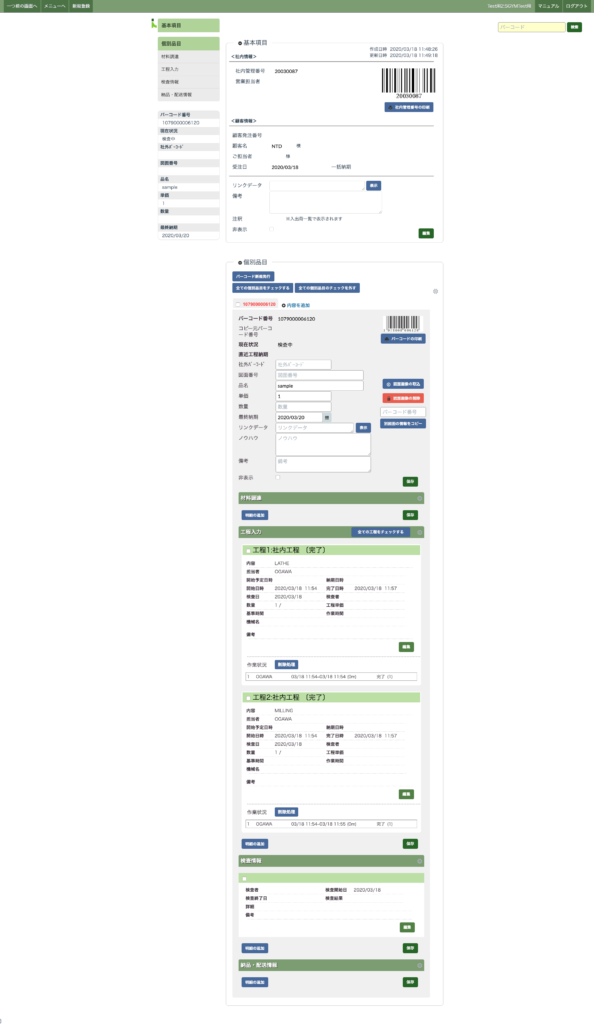
個別品目の右上にある歯車マークをクリックするとメニューが表示されます。
一括操作したい個別品番にチェックをし歯車マークをクリックしてください。
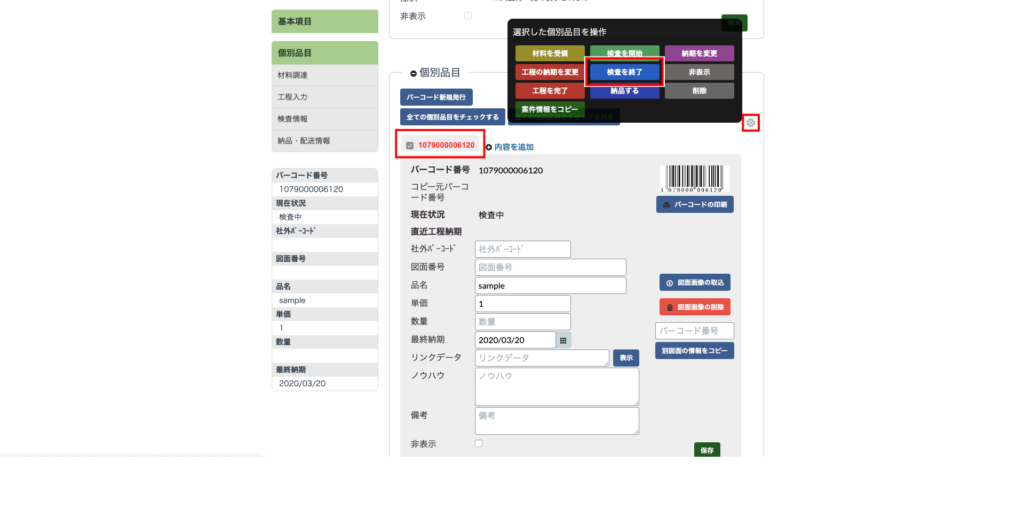
メニューが表示されたら「検査を終了」をクリックします。

終了日はカレンダーで選択できます。日付を選択し「変更」をクリックすると編集完了です。
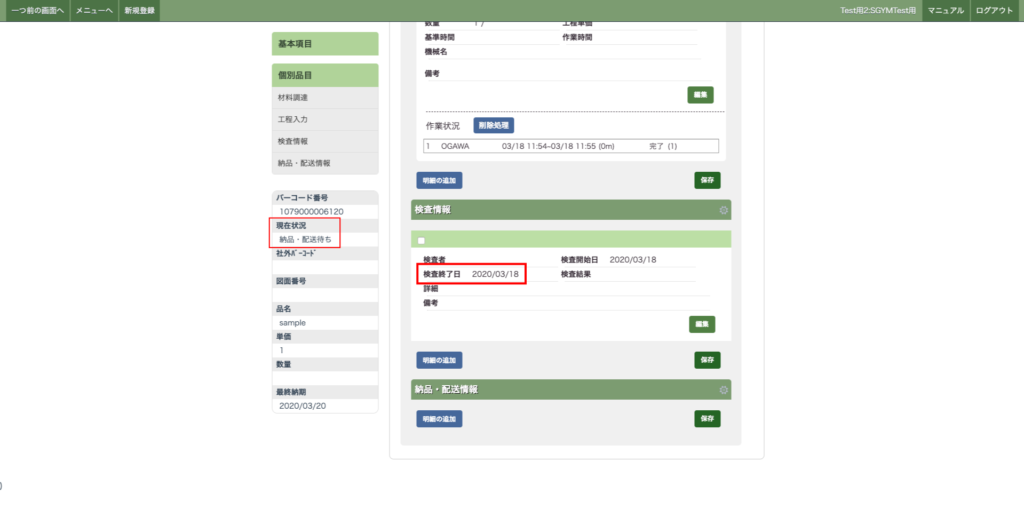
変更された項目は検査情報の検査完了日に反映されます。
これで検査の開始の一括操作が完了です。